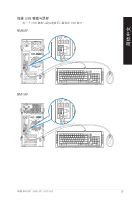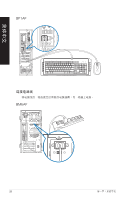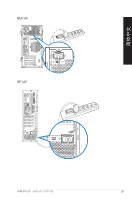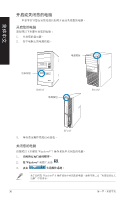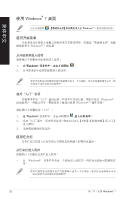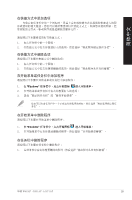Asus BP1AF User Manual - Page 32
使用 Windows, 桌面
 |
View all Asus BP1AF manuals
Add to My Manuals
Save this manual to your list of manuals |
Page 32 highlights
簡體中文 使用 Windows® 7 桌面 W��in�do�w�s® 7 Windows® 7 1 W��i�n��d��o�w���s 2 Windows®, Windows® 7 1 W�in�d�o�w�s 2 3 Windows 序。 32 W�i�n�d�ow��s® 7

²±
第二章:使用 Windows
Windows
®
7
簡體中文
使用 Windows
®
7 桌面
使用開始菜單
開始菜單允許您進入電腦上的程序或其它使用項目。它通過“幫助和支持”功能
提供您更多 Windows
®
7 的信息。
從開始菜單進入選°
請按照以下步驟由開始菜單進入選項:
1.
在 Windows
在 Windows
Windows
®
任務Å中,點擊開始圖標
任務Å中,點擊開始圖標
。
2.
在開始菜單中選擇您想要進入的選項。
您可以將您常用的程序釘在開始菜單中成為一個小圖標。更多信息請參閱本章節“在
開始菜單或任務Å中添加程序”。
點擊開始圖標
>【幫助和支持】來獲取更多關於 Windows
【幫助和支持】來獲取更多關於 Windows
®
7 操作系統的信息。
使用“入門”選°
開始菜單中的“入門”選項包括一些基本任務的信息,例如個性化 Windows
®
,
添加新用戶,傳輸文件等,幫助您更瞭解如何使用 Windows
®
7 操作系統。
請按照以下步驟使用“入門”:
1.
在 Windows
在 Windows
®
任務Å中,點擊開始圖標
進入開始菜單。
進入開始菜單。
2.
選擇“入門”展開一系列任務選項。您也可以點擊【開始】>【控制麵板】>【入門】
進入操作。
3.
選擇您想要的任務選項。
使用任務欄
任務Å允許您進入以及管理已安裝在您的電腦上的程序或選項。
從任務欄進入程序
請按照以下步驟從任務Å進入程序:
•
在
Windows
®
任務Å中點擊一個圖標進入此程序。再次點擊圖標可隱藏此程
序。
您可以將您常用的程序釘在開始菜單中成為一個小圖標。更多信息請參閱本章節
“在開始菜單或任務Å中添加程序”。